
Einreichen von HDR-Inhalten an den iTunes Store in Compressor
In Compressor kannst du HDR-Inhaltspakete (High Dynamic Range) für die Einreichung beim iTunes Store vorbereiten. Benutzer mit HDR-fähigen Geräten – ein Apple TV 4K, das mit einem HDR-kompatiblen Fernsehgerät verbunden ist, neuere iOS- und iPadOS-Geräte oder neuere Mac-Computer – können HDR-Inhalte mit hoher oder 4K-Auflösung kaufen oder leihen. Der iTunes Store stellt die Version in der höchstmöglichen Qualität bereit, die mit dem Gerät eines Benutzers kompatibel ist.
Du kannst ein HDR-Paket in einem von zwei Standard-HDR-Formaten einreichen: HDR10 oder Dolby Vision. Beide Formate kombinieren einen breiten Farbgamut mit dem „fotografischen Quantisierer“, einer mathematischen Übertragungsfunktion, die in der Videodatei gespeicherte Farbwerte in angezeigte HDR-Kontraststufen konvertiert, mit denen annähernd die Empfindlichkeit des menschlichen Auges erreicht wird. (Weitere Informationen hierzu findest du unter Einführung in den breiten Farbgamut und HDR in Compressor.)
Wenn du ein HDR-Video für den iTunes Store einreichst, musst du auch eine SDR-Version des Videos beifügen. Dies ist nicht nötig, wenn die SDR-Version bereits im iTunes Store verfügbar ist und du ein zusätzliches HDR-Upgrade-Paket einreichst oder wenn du mithilfe von iTunes ein SDR-Paket aus der HDR-Ausgangsdatei und den Dolby Vision-Metadaten erstellst. Dein HDR-Video muss HDR-Metadaten enthalten.
Ausführliche Informationen über die Voraussetzungen für die HDR-Publikation findest du im iTunes Video and Audio Asset Guide.
Erstellen eines kombinierten SDR/HDR-Pakets
Wenn du neue Videoinhalte einreichst, musst du eine SDR-Version und eine HDR-Version im iTunes Store-Paket zusammenstellen. Die SDR-Version wird als „Master“ verwendet, um Videodauer, Bildrate und Bildgröße zu definieren. Der SDR-Master stellt auch die Audiospur bereit. Die HDR-Version enthält nur das höher aufgelöste Video (eine Audiospur ist nicht erforderlich).
Hinweis: Wenn du ein zusätzliches HDR-Upgrade für eine SDR-Videodatei einreichst, die bereits im iTunes Store verfügbar ist, oder wenn du mithilfe von iTunes das SDR-Paket aus einer HDR-Ausgangsdatei und Dolby-Vision-Metadaten erstellst, kannst du mit dem nächsten Schritt fortfahren: Erstellen eines kombinierten SDR/HDR-Pakets aus einer reinen HDR-Ausgangsdatei.
Wähle in Compressor „Ablage“ > „Neues iTunes Store-Paket“.
Ein Auftrag für ein iTunes Store-Paket wird im Stapelbereich angezeigt.
Wenn du die SDR-Videodatei zum Paket hinzufügen möchtest, führst du einen der folgenden Schritte aus:
Bewege eine SDR-Videodatei aus dem Finder in die Zeile „Inhalt“.
Klicke rechts neben der Zeile „Inhalt“ auf „Festlegen“, wähle im eingeblendeten Fenster eine SDR-Videodatei aus und klicke auf „Öffnen“.
Eine Ausgabezeile mit der ausgewählten Videodatei (und einem SDR-Badge) wird zum Auftrag hinzugefügt.
Wenn du die HDR-Videodatei zum Paket hinzufügen möchtest, führst du einen der folgenden Schritte aus:
Bewege eine HDR-Videodatei aus dem Finder in die Zeile „Inhalt“.
Klicke rechts neben der Zeile „Inhalt“ auf „Festlegen“, wähle im eingeblendeten Fenster eine HDR-Videodatei aus und klicke auf „Öffnen“.
Eine Ausgabezeile mit der ausgewählten Videodatei (und einem HDR-Badge) wird zum Auftrag hinzugefügt.
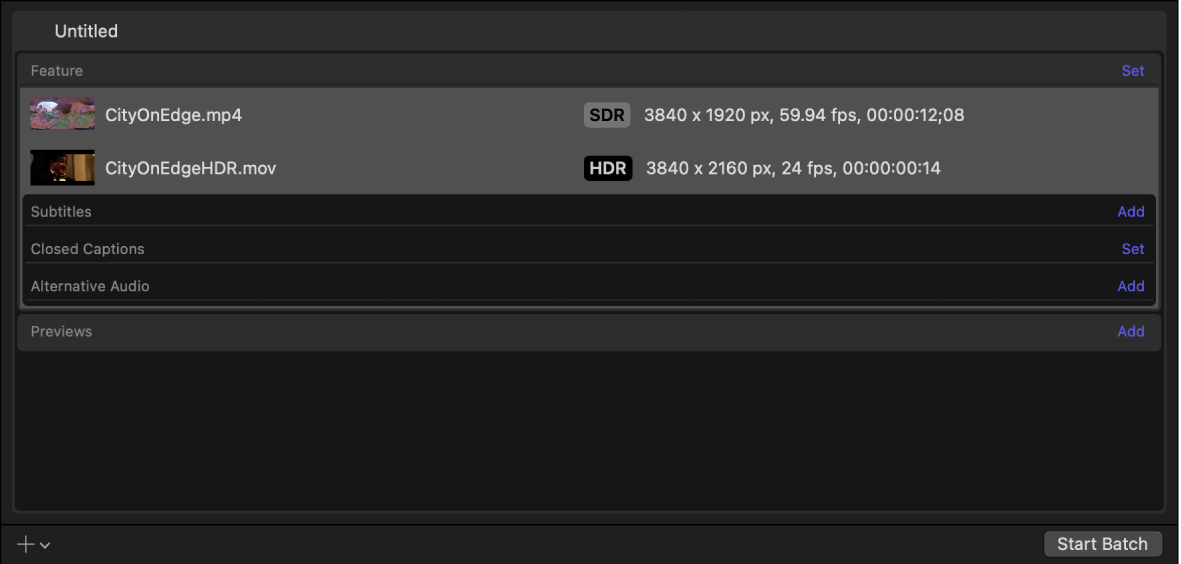
Im Informationsfenster „Auftrag“ werden für die SDR- und die HDR-Ausgangsdateien eigene Übersichten angezeigt.
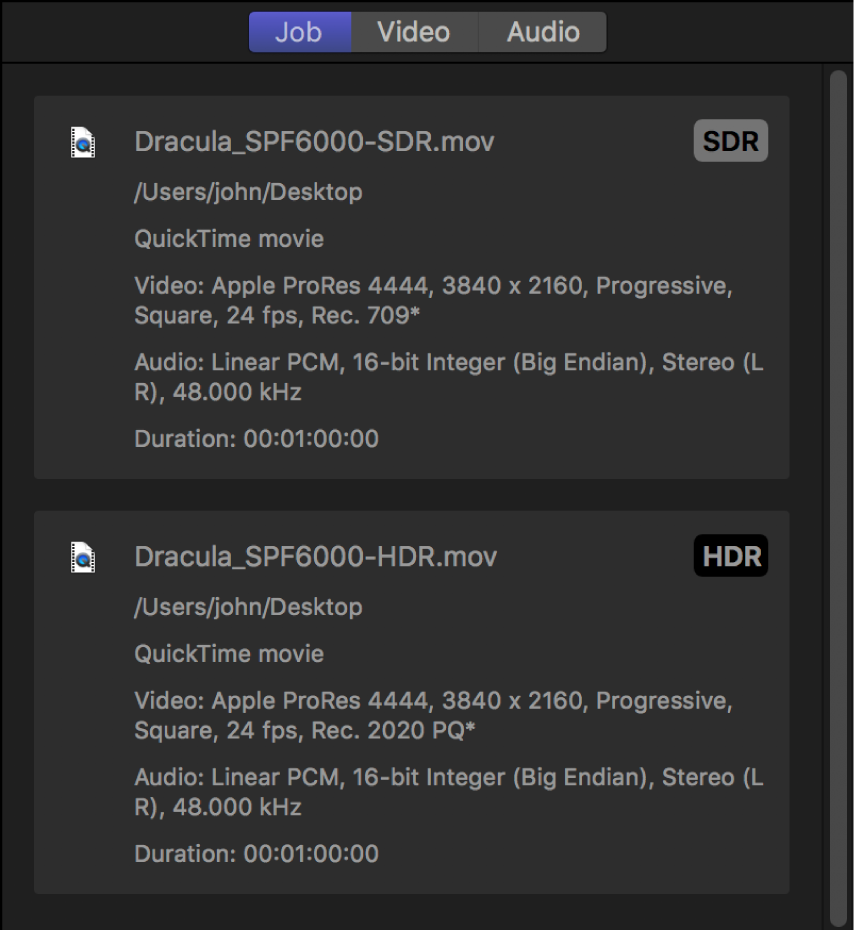
Prüfe die SDR- und die HDR-Videoeigenschaften im Informationsfenster „Auftrag“, um sicherzustellen, dass Compressor den nativen Farbraum jeder Datei richtig erkannt hat.
Wenn eine Ausgangsdatei über Metadaten verfügt, mit denen der native Farbraum identifiziert wird, fügt Compressor einen Stern neben der angezeigten Option in den SDR- oder HDR-Einblendmenüs „Farbraum“ an. Wenn eine Ausgangsdatei nicht markiert oder mit einem unerkannten Farbraum markiert ist, ordnet Compressor einen Farbraum basierend auf seiner Beurteilung des Mediums zu und fügt dann im Einblendmenü ein Kreuzzeichen (†) an das Objekt an. Du kannst die Auswahl von Compressor übergehen, indem du eine andre Option aus einem der Einblendmenüs auswählst.
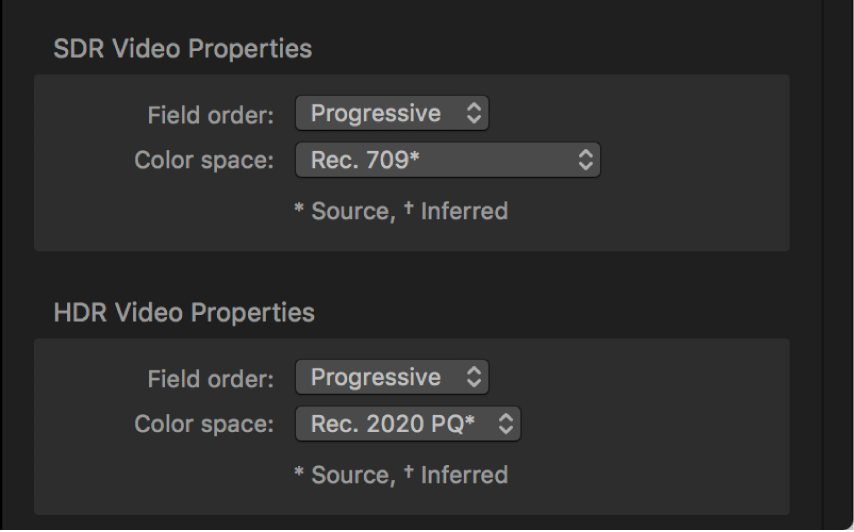
Hinweis: Durch Ändern dieser Eigenschaften werden die exportierten Dateien nicht in einen anderen Farbraum konvertiert. Informationen zum Umcodieren in einen anderen Farbraum findest du im nächsten Schritt.
Wenn du den Farbraum eines der beiden Videos für das iTunes Store-Paket modifizieren willst, öffnest du das Informationsfenster „Video“ und wählst neue Optionen aus den folgenden Einblendmenüs:
SDR-Farbraum: Wähle einen anderen SDR-Farbraum aus.
HDR-Farbraum: Wähle „Rec. 2020 PQ“ oder „P3 D65 PQ“. Beide Optionen sind mit den zwei HDR-Formaten kompatibel, die vom iTunes Store unterstützt werden – Dolby Vision und HDR10.
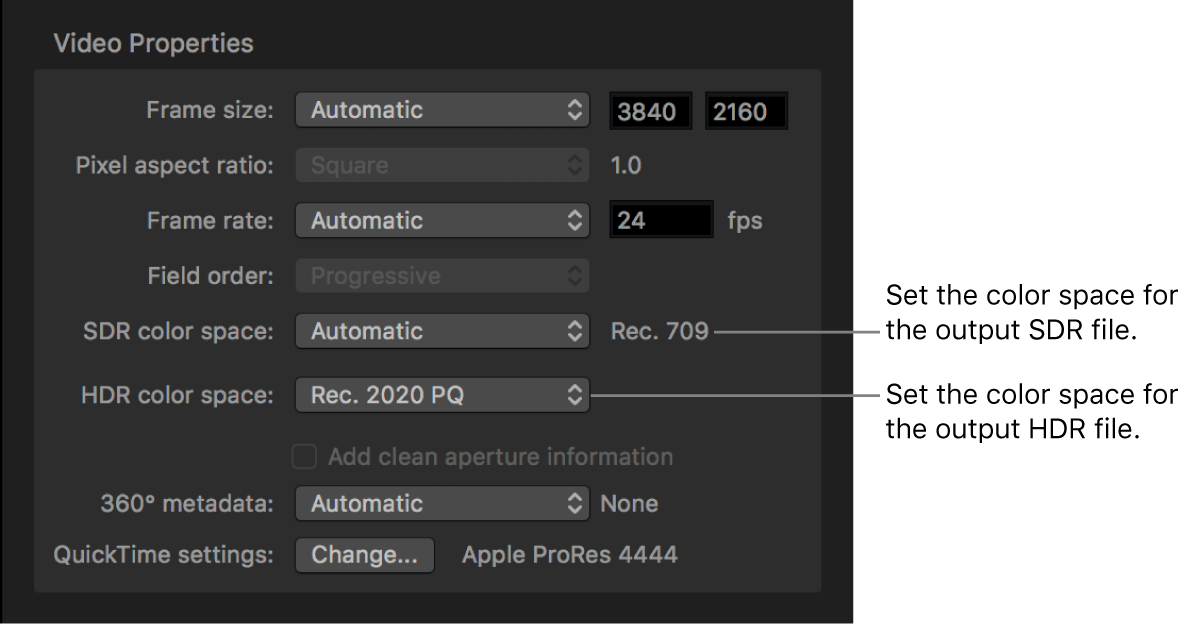
Lege das HDR-Format fest:
HDR10: Standardmäßig wird HDR-Video für iTunes Store-Pakete in das Format „HDR10“ umcodiert, sodass keine weiteren Modifikationen notwendig sind.
Dolby Vision: Öffne das Informationsfenster „Auftrag“ und klicke im Bereich „Dolby Vision-Metadaten“ auf „Auswählen“. Navigiere zu einer XML-Datei, die mit den Spezifikationen der Dolby Vision-Metadaten formatiert wurde, und klicke auf „Öffnen“. Wenn du eine Dolby Vision-Metadatendatei anhängst, codiert Compressor das iTunes Store-Paket in ein Format um, das mit HDR10 und Dolby Vision kompatibel ist. Wenn ein Benutzer HDR-Inhalte leiht oder kauft, stellt der iTunes Store die Version in der höchstmöglichen Qualität bereit, die mit dem Wiedergabegerät des Benutzers kompatibel ist.
Hinweis: Dolby Vision-Einsendungen müssen in einer Dolby Vision-zertifizierten Einrichtung gemastert werden. Weitere Informationen findest du auf der Dolby Vision-Website.
Klicke im Informationsfenster „Video“ im Bereich „QuickTime-Einstellungen“ auf „Auswählen“ und wähle entweder „Apple ProRes 4444“ oder „Apple ProRes 4444 XQ“ aus dem Einblendmenü.
An den iTunes Store eingesendete HDR-Pakete müssen den Codec „Apple ProRes 4444“ oder „Apple ProRes 4444 XQ“ verwenden. Wenn du einen anderen Codec auswählst, wird die Paketübermittlung an den iTunes Store fehlschlagen.
Vervollständige dein iTunes Store-Paket durch Konfigurieren der Paketeinstellungen, Hinzufügen von Untertiteln, erweiterten Untertiteln, alternativen Audiospuren und Kapitelmarkern und erstelle das Paket.
Wichtig: Mit Compressor können keine Pakete direkt an den iTunes Store übermittelt werden. Weitere Informationen hierzu findest du unter Einreichungen an den iTunes Store in Compressor.
Zusätzliches HDR-Upgrade zu bereits vorhandenem SDR-Video erstellen
Wenn die SDR-Version deines Videos bereits im iTunes Store verfügbar ist, kannst du die HDR-Version als zusätzliches Upgrade-Paket übermitteln.
Wähle in Compressor „Ablage“ > „Neues iTunes Store-Paket“.
Ein Auftrag für ein iTunes Store-Paket wird im Stapelbereich angezeigt.
Führe einen der folgenden Schritte aus:
Bewege eine HDR-Videodatei aus dem Finder in die Zeile „Inhalt“.
Klicke rechts neben der Zeile „Inhalt“ auf „Festlegen“, wähle im eingeblendeten Fenster eine HDR-Videodatei aus und klicke auf „Öffnen“.
Eine Ausgabezeile mit der ausgewählten Videodatei (und einem HDR-Badge) wird zum Auftrag hinzugefügt.
Wenn du den Farbraum des Videos für das iTunes Store-Paket modifizieren willst, öffnest du das Informationsfenster „Video“. Öffne dann das Einblendmenü „HDR-Farbraum“ und wähle entweder „Rec. 2020 PQ“ oder „P3 D65 PQ“.
Beide Optionen sind mit den zwei HDR-Formaten kompatibel, die vom iTunes Store unterstützt werden – Dolby Vision und HDR10.
Lege das HDR-Format fest:
HDR10: Standardmäßig wird HDR-Video für iTunes Store-Pakete in das Format „HDR10“ umcodiert, sodass keine weiteren Modifikationen notwendig sind.
Dolby Vision: Öffne das Informationsfenster „Auftrag“ und klicke im Bereich „Dolby Vision-Metadaten“ auf „Auswählen“. Navigiere zu einer XML-Datei, die mit den Spezifikationen der Dolby Vision-Metadaten formatiert wurde, und klicke auf „Öffnen“. Wenn du eine Dolby Vision-Metadatendatei anhängst, codiert Compressor das iTunes Store-Paket in ein Format um, das mit HDR10 und Dolby Vision kompatibel ist. Wenn ein Benutzer HDR-Inhalte leiht oder kauft, stellt der iTunes Store die Version in der höchstmöglichen Qualität bereit, die mit dem Wiedergabegerät des Benutzers kompatibel ist.
Hinweis: Dolby Vision-Einsendungen müssen in einer Dolby Vision-zertifizierten Einrichtung gemastert werden. Weitere Informationen findest du auf der Dolby Vision-Website.
Klicke im Informationsfenster „Video“ im Bereich „QuickTime-Einstellungen“ auf „Auswählen“ und wähle entweder „Apple ProRes 4444“ oder „Apple ProRes 4444 XQ“ aus dem Einblendmenü.
An den iTunes Store eingesendete HDR-Pakete müssen den Codec „Apple ProRes 4444“ oder „Apple ProRes 4444 XQ“ verwenden. Wenn du einen anderen Codec auswählst, kann die Paketübermittlung an den iTunes Store fehlschlagen.
Vervollständige dein iTunes Store-Paket durch Konfigurieren der Paketeinstellungen und durch Hinzufügen von Untertiteln, erweiterten Untertiteln, alternativen Audiospuren und Kapitelmarkern und erstelle das Paket.
Wichtig: Mit Compressor können keine Pakete direkt an den iTunes Store übermittelt werden. Weitere Informationen hierzu findest du unter Einreichungen an den iTunes Store in Compressor.
Kombiniertes SDR/HDR-Paket aus reiner HDR-Quelle erstellen
Wenn du eine HDR-Videodatei sowie Dolby-Vision-Metadaten hast, kannst du ein kombiniertes SDR/HDR-Paket erstellen.
Wähle in Compressor „Ablage“ > „Neues iTunes Store-Paket“.
Ein Auftrag für ein iTunes Store-Paket wird im Stapelbereich angezeigt.
Führe einen der folgenden Schritte aus:
Bewege eine HDR-Videodatei aus dem Finder in die Zeile „Inhalt“.
Klicke rechts neben der Zeile „Inhalt“ auf „Festlegen“, wähle im eingeblendeten Fenster eine HDR-Videodatei aus und klicke auf „Öffnen“.
Eine Ausgabezeile mit der ausgewählten Videodatei (und einem HDR-Badge) wird zum Auftrag hinzugefügt.
Wenn du den Farbraum des Videos für das iTunes Store-Paket modifizieren willst, öffnest du das Informationsfenster „Video“. Öffne dann das Einblendmenü „HDR-Farbraum“ und wähle entweder „Rec. 2020 PQ“ oder „P3 D65 PQ“.
Öffne das Informationsfenster „Auftrag“ und klicke im Bereich „Dolby Vision-Metadaten“ auf „Auswählen“. Navigiere zu einer XML-Datei, die mit den Spezifikationen der Dolby Vision-Metadaten formatiert wurde, und klicke auf „Öffnen“.
Wenn du eine Dolby Vision-Metadatendatei anhängst, wird das iTunes Store-Paket in SDR und ein Format umcodiert, das mit HDR10 und Dolby Vision kompatibel ist. Wenn ein Benutzer HDR-Inhalte leiht oder kauft, stellt der iTunes Store die Version in der höchstmöglichen Qualität bereit, die mit dem Wiedergabegerät des Benutzers kompatibel ist.
Hinweis: Dolby Vision-Einsendungen müssen in einer Dolby Vision-zertifizierten Einrichtung gemastert werden. Weitere Informationen findest du auf der Dolby Vision-Website.
Aktiviere das Markierungsfeld „iTunes zum Erstellen einer SDR-Publikation aus HDR-Quelle und Dolby Vision-Metadaten verwenden“.
Klicke im Informationsfenster „Video“ im Bereich „QuickTime-Einstellungen“ auf „Auswählen“ und wähle entweder „Apple ProRes 4444“ oder „Apple ProRes 4444 XQ“ aus dem Einblendmenü.
An den iTunes Store eingesendete HDR-Pakete müssen den Codec „Apple ProRes 4444“ oder „Apple ProRes 4444 XQ“ verwenden. Wenn du einen anderen Codec auswählst, kann die Paketübermittlung an den iTunes Store fehlschlagen.
Vervollständige dein iTunes Store-Paket durch Konfigurieren der Paketeinstellungen, Hinzufügen von Untertiteln, erweiterten Untertiteln, alternativen Audiospuren und Kapitelmarkern und erstelle das Paket.
Wichtig: Mit Compressor können keine Pakete direkt an den iTunes Store übermittelt werden. Weitere Informationen hierzu findest du unter Einreichungen an den iTunes Store in Compressor.
Dieses Handbuch laden: Apple Books